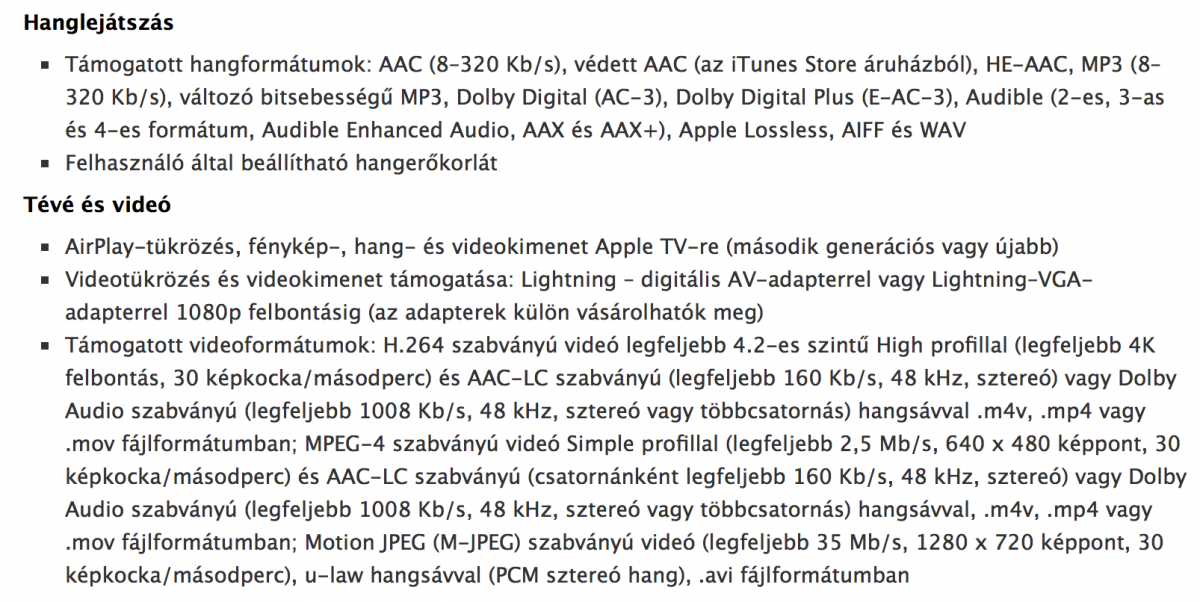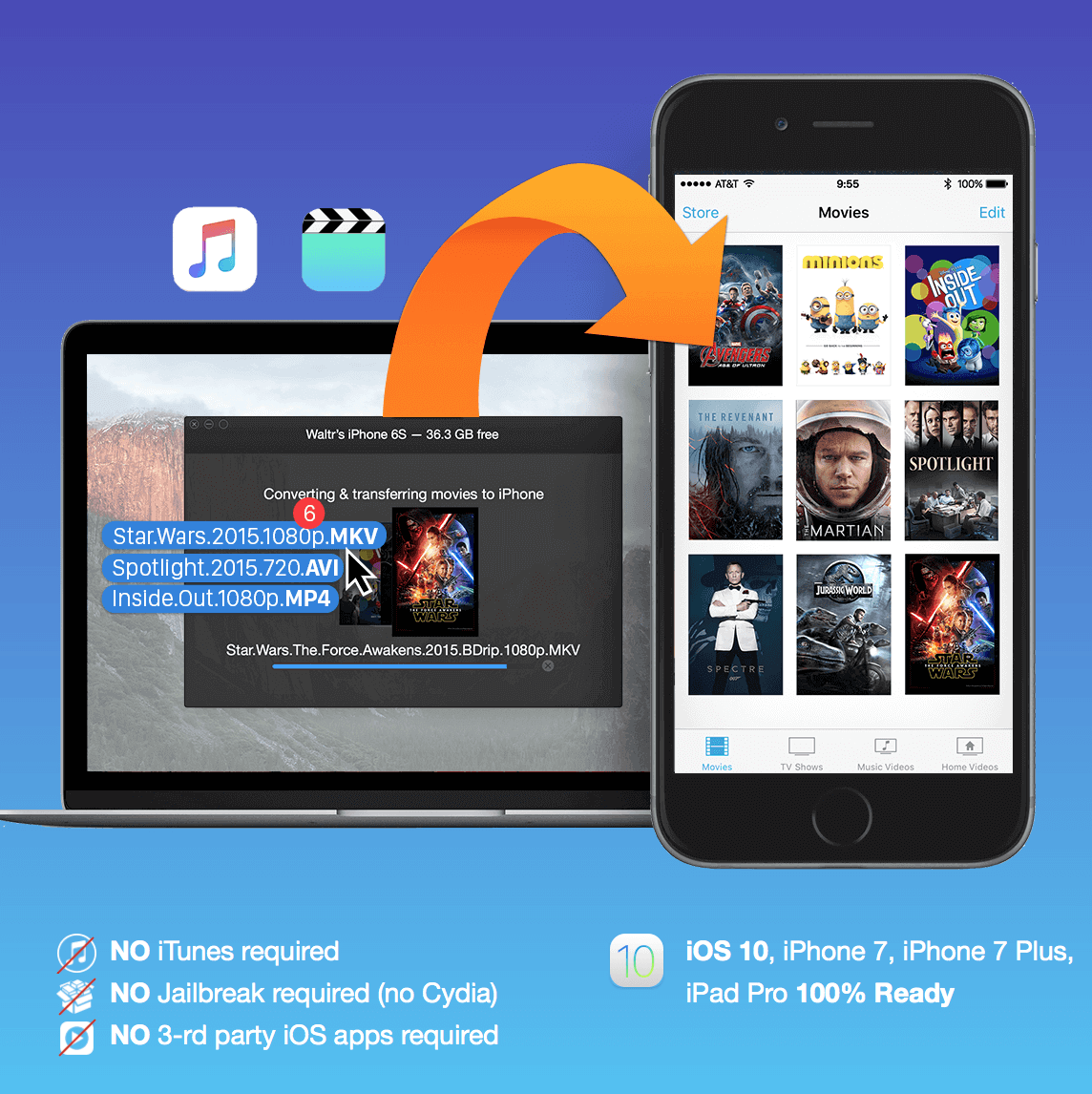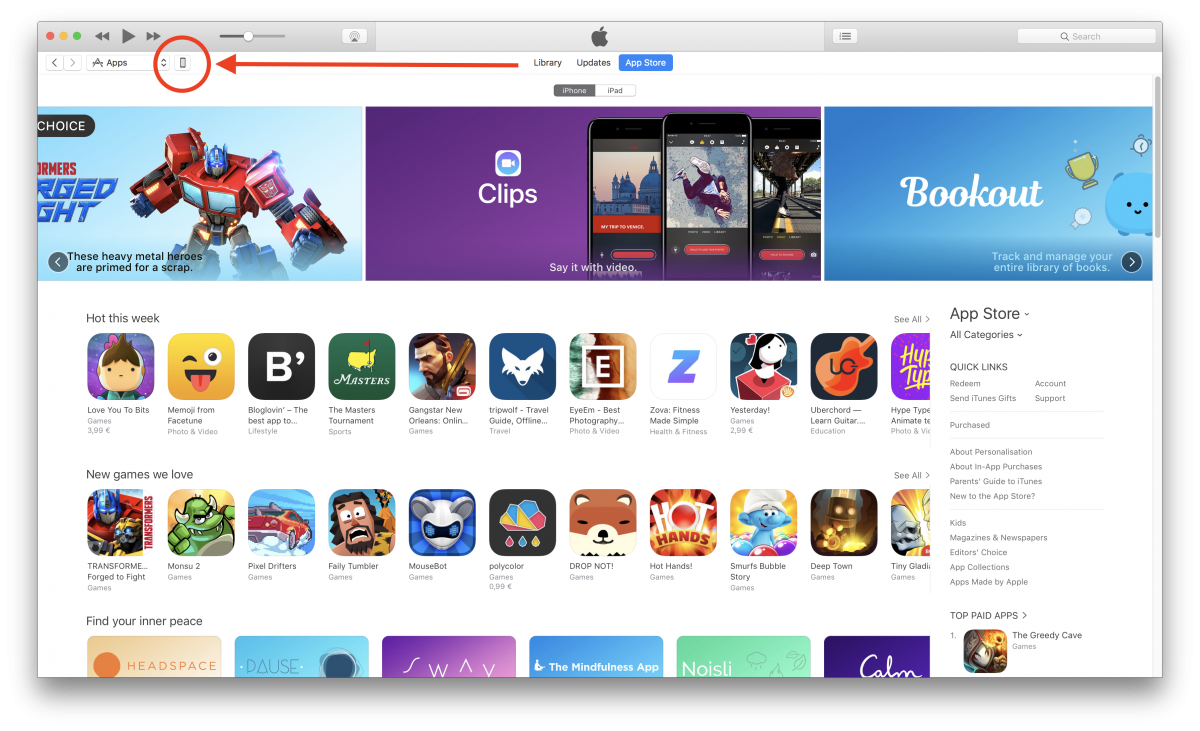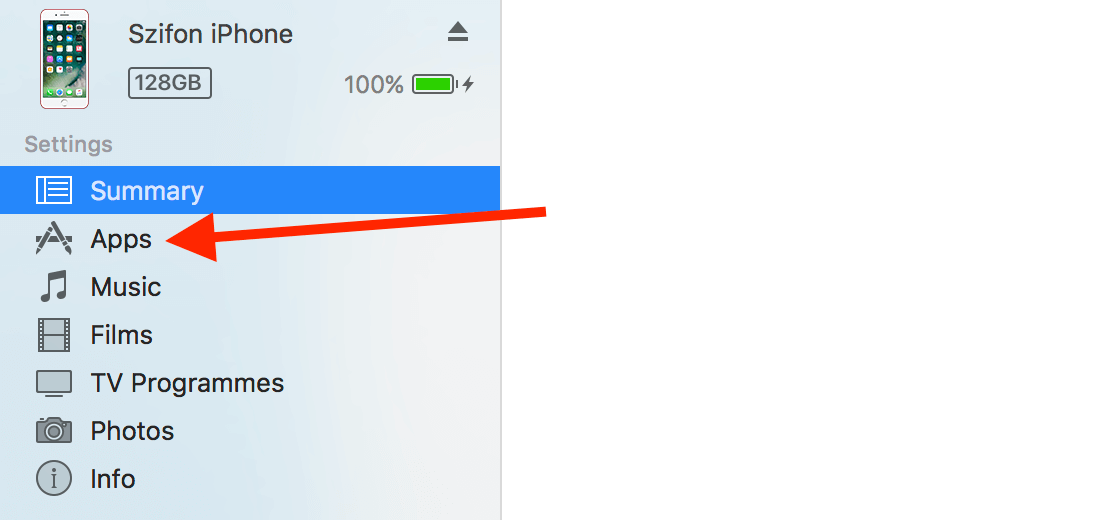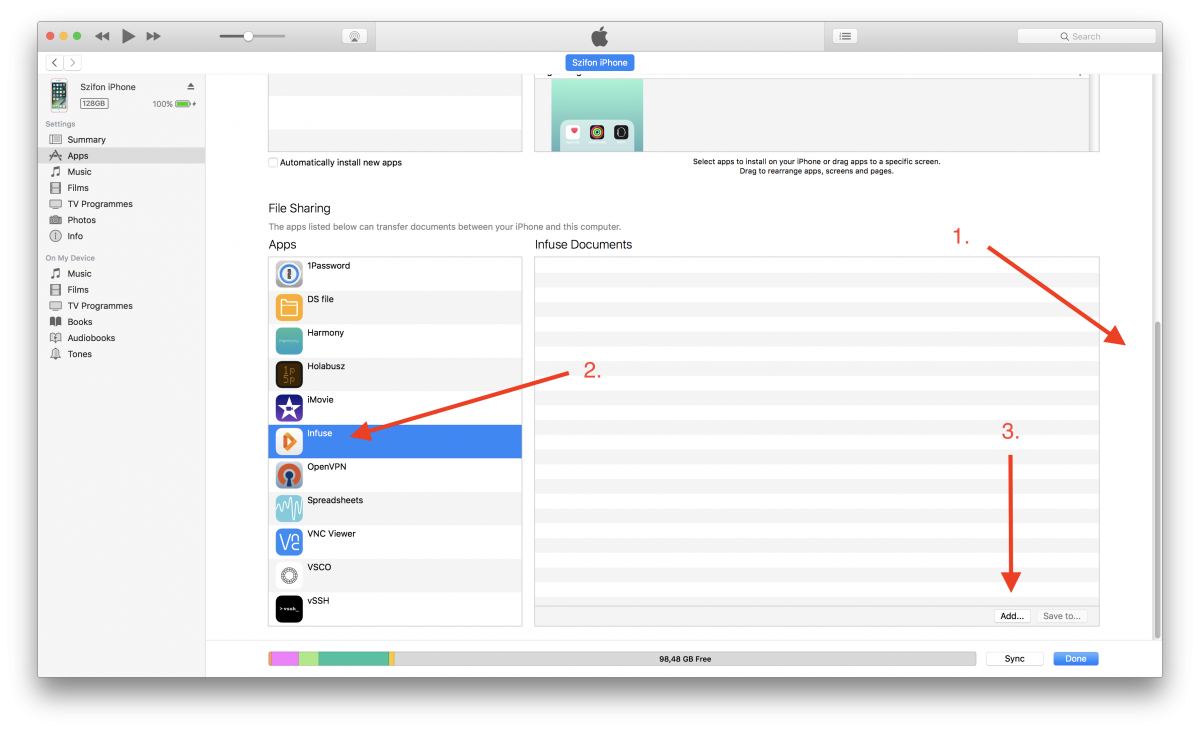Az egyszeri iPhone, iPad felhasználó továbbra is belefut abba a hibába, hogy konkrétan nem tud filmeket másolni az iOS készülékére.
Pedig ez rettentő egyszerű, ha nem az iTunes-t akarjuk használni, hanem egy másik gyártóét, ami sokkal kényelmesebben megoldotta a fenti problémát. Erre röviden két opciónk van. Az első, amikor a számítógép és egy alkalmazás segítségével másoljuk rá a filmet a készülékre. A második pedig az, amikor az iPhone-ra, vagy iPadre töltünk le egy alkalmazást, és annak segítségével nézünk filmeket a készüléken.
Lényegében mindkettő opció tökéletesen alkalmas arra, hogy szinte bármilyen filmet megnézzük a telefonunkon, vagy táblagépünkön. A legnagyobb probléma általában azzal van, hogy az egyszeri felhasználó sajnos nem tudja, hogy milyen formátumokat képes lejátszani az iOS készülék. Alapesetben csak .m4v, .mp4 vagy .mov videókat képes lejátszani egy készülék, és bármennyire is szeretnénk, nem fogjuk tudni az iTunes segítségével rámásolni az mkv-t, DVD ISO-t, BDRip-et és így tovább…
WALTR 2
A WALTR 2 pont olyan felhasználóknak készült, akik egyáltalán nem értenek az iTunes használatához, sőt, a számítógéphez is alig. Ezzel az alkalmazással szinte bármilyen filmet rámásolhatunk a készülékre, és nem csak filmeket, hanem zenéket, illetve PDF-eket vagy egyéb dokumentumokat is.
Miért jobb az iTunes-nál?
Sarkítva talán azt mondhatnám, hogy azért, mert működik! Nem kell mást tenni, mint összedugni készüléket a számítógépünkkel, majd pedig ráhúzni a filmet a WALTR 2 alkalmazásra. Ennyi. A WALTR 2 elérhető Windows-ra és macOS-re is egyaránt, tehát nem kell Mac számítógép ahhoz, hogy használhassuk. Windows esetén szükségünk van még az iTunes-ra is, hogy az fent legyen a gépen, mivel az telepíti fel azt a drivert, ami szükséges az iOS készülékek használatához.
Ahogy fent már írtam, letöltés és indítás után nincs más dolgunk, mint ráhúzni a már letöltött filmet vagy videót a WALTR 2-re, miután összedugtuk a gépünkkel a készülékünket. Az app támogatja a Wi-Fi szinkronizációt is, adott esetben ez még kényelmesebb lehet!
Ezután vagy a TV vagy a Videók alkalmazásban találjuk meg a filmjeinket, ami az iOS beépített alkalmazása. Egyébként a filmek mellett akár teljes sorozatokat is rárakhatunk a készülékre, kényelmesen kezeli ezeket is, és a feliratokat is! A WALTR 2 egyedül a DVD és BD ISO fájlokkal nem boldogul, de manapság egyiket sem érdemes letölteni a mobilunkra.
Tehát a WALTR 2 könnyedén kiválthatja az iTunes használatát, ha adatok másolásáról van szó. Az ára 39 dollár, de ingyenesen kipróbálható ide kattintva: https://softorino.com/?clickid=Vnr2ZbVBnw%3AO3Aj2PCRpFV87UkhyWD0TlWQIyQ0...
iOS alkalmazások filmnézéshez iPhone-ra és iPadre
A második megoldás egy iOS alkalmazás használata. Ebből rengeteg van az App Store-ban. Van, ami ingyenes, és van, ami fizetős. Ezekkel az appokkal kényelmesen nézhetünk filmeket, videókat, azonban ezeket itt is valahogy rá kell másolni a készülékre. Általában erre is kétféle módszer van. Az egyik az alkalmazásban beépített Wi-Fi funkció, melynek segítségével vezeték nélkül másolhatjuk a filmjeinket. A másik pedig az iTunes használata. Mi az utóbbival fogunk foglalkozni, mert az az egyszerűbb, illetve a Wi-Fi-s megoldás alkalmazásonként változik.
Milyen iOS alkalmazásokat ajánlunk filmnézésre?
Az Infuse app legutóbbi frissítésben már a BD ISO fájlokat is támogatja, plusz a DVD-ket is, ráadásul elérhető Apple TV-re is, és képes NAS-ról is lejátszani a filmeket, ha otthon vagyunk, egyszóval tényleg egy olyan alkalmazás, aminek nincs párja. Alternatív megoldásként az AVPlayert szoktam ajánlani, mivel az picivel olcsóbb, mint az Infuse és átlagos használatra is bőven megfelel. Végül pedig, ha ingyenes megoldáson gondolkozunk, akkor a VLC-t érdemes letölteni.
Hogyan másoljunk filmeket, videókat a fenti alkalmazásokba?
Erre több opciónk van, most a legkönnyebbet és leggyorsabbat mutatnám be. Ehhez szükségünk van a már feltelepített alkalmazásra, egy számítógépre, amin van iTunes, illetve egy kábelre.
Dugjuk össze a számítógéppel a készülékünket, majd indítsuk el az iTunes-t és keressük meg bal oldalt felül az iPhone-unkat vagy iPadünket.
Majd kattintsunk a baloldalon lévő Apps (Alkalmazások) menüpontra.
Végül pedig jobb oldalt görgessünk le és keressük meg az adott alkalmazást, jelen esetben az Infuse-t. Alul az “Add…” gombra kattintva felmásolhatjuk a kívánt filmet, vagy videót az alkalmazásba, amivel később le tudjuk játszani.
A másolás után indítsuk el az appot és már nézhetjük is a filmet. Az alkalmazásokra külön most nem térnék ki, a legtöbb tudja a magyar nyelvet is, így szerintem mindenki számára érthető a használatuk.